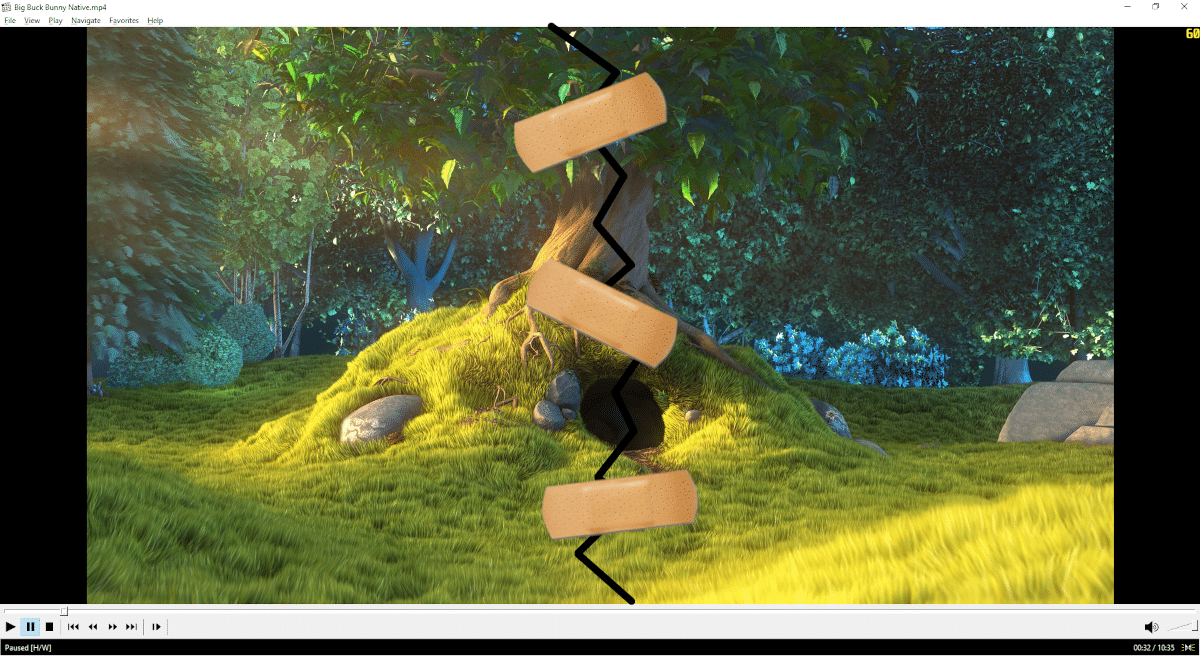
For mange år siden, i tider da eMule (aMule på Linux) var kongen som lastet ned, jeg tror vi alle var litt mindre lovlige enn vi er nå. Hvem andre for mindre, vi lastet alle ned en film fra tid til annen, og noen ganger måtte vi laste ned to 700mb videoer (det som kunne passet på en CD). Hva kan vi gjøre for å reprodusere en film som denne? Vel, det er veldig enkelt: vi kan reprodusere den ene etter den andre eller, ut fra det denne artikkelen handler om, bli med i videoer.
Og hva er den beste måten å gjøre det på Linux? Selv om FFmpeg også er for andre plattformer, av en eller annen grunn har vi den installert på praktisk talt enhver Linux-distribusjon, så det vil være programvaren vi skal bruke. Klart vi kan ta en editor som Kdenlive og sette dem sammen, hvor vi også kan ta bort noen sekunder som kan gjentas på slutten av den første og begynnelsen av den andre videoen, men å konvertere / gjengi den ville ta lang tid . Med FFmpeg det er mindre enkelt, men mye raskere.
Sy sammen videoer med FFmpeg - Mindre enkelt, raskere
Trinnene vi må ta er følgende:
- Som det er mulig, hvis vi ikke har det installert, installerer vi FFmpeg. For dette må vi installere ffmpeg-pakken, noe vi kan gjøre med kommandoer som sudo apt installer ffmpeg, sudo pacman -S ffmpeg o sudo dnf -y installer ffmpeg.
- Med FFmpeg og med alle avhengighetene den foreslår installert, må vi nå ta neste steg, som er å legge de to videoene i samme mappe.
- Nå, i samme mappe, må vi lage en tekstfil med navnet (uten anførselstegn) «list.txt».
- Inne i "list.txt" må vi legge til navnene på videoene (de kan være flere enn to). For eksempel:
fil 'del-1.mp4'
fil 'del-2.mp4'
- Vi lagrer filen list.txt og avslutter.
- I det siste trinnet vil vi skrive en kommando i terminalen, som vil være følgende:
ffmpeg -f concat -i lista.txt -c copy -bsf:a aac_adtstoasc nombre_del_video.mp4
- Vi venter et øyeblikk, og på slutten og i dette tilfellet vil vi ha en video med de to delene sammen kalt name_del_video.mp4 i samme mappe der vi hadde de to delene.
Det er sant at det ikke er den enkleste måten, delvis fordi det ikke er så lett å huske kommandoen enn å gjøre et par klikk i et verktøy med GUI, men det er veldig raskt, og vi kan alltid kopiere og lime inn kommandoen hver gang vi trenger.